Lietojot lietotni 1Password, ekrānā dažkārt var parādīties dažādi kļūdu ziņojumi. Mēs jau aptvērām sinhronizācijas problēmas un paroles saglabāšanas kļūmes iepriekšējos ceļvežos.
Šajā rokasgrāmatā mēs koncentrēsimies uz citu kļūdu, kas ir traucējusi daudziem 1Password darbvirsmas lietotnes lietotājiem. Mēs runājam par šo konkrēto kļūdas ziņojumu: "Nevar izveidot savienojumu ar 1Password Desktop App“. Šī kļūda norāda, ka jūsu 1Password darbvirsmas integrācija pārstāja darboties.
1Password īslaicīgi noņem darbvirsmas lietotņu integrāciju
2020. gada augustā 1Password nolēma īslaicīgi atspējojiet 1Password X Desktop App integrāciju. Rakstīšanas laikā šī funkcija joprojām nav pieejama Mac un Windows lietotājiem. Bet uzņēmums nesen pievienoja darbvirsmas lietotņu integrāciju atpakaļ uz Linux. Tas nozīmē, ka tuvāko nedēļu vai mēnešu laikā šī funkcija atkal būs pieejama operētājsistēmās Mac un Windows.
Tomēr, ja 1Password darbvirsmas integrācijas problēmas joprojām pastāv, varat izmantot tālāk norādītos problēmu novēršanas risinājumus.
Labojums: Nevar izveidot savienojumu ar 1Password Desktop App
Atjauniniet savu lietotni, pārlūkprogrammu un operētājsistēmu
Šis kļūdas kods parasti tiek parādīts pārlūkprogrammā Chrome, taču dažkārt tas var parādīties arī pārlūkprogrammā Safari un Edge. Pārliecinieties, vai izmantojat jaunākās 1Password, Safari, Edge vai Chrome versijas, un atjauniniet savu OS versiju. Pēc tam restartējiet datoru, vēlreiz palaidiet 1Password un pārbaudiet rezultātus.
Atspējot drošības programmas
Atspējojiet pretvīrusu, ugunsmūri, VPN un citas līdzīgas programmas un pārbaudiet, vai kļūda ir pazudusi. Varbūt dažas no šīm programmām vienā vai otrā veidā traucē 1Password. Pēc 1 paroles veiksmīgas palaišanas neaizmirstiet atkārtoti iespējot drošības rīkus. Turklāt atveriet savus pretvīrusu un ugunsmūra iestatījumus un baltajā sarakstā iekļaujiet 1Password.
Pilnībā aizveriet 1Password
Vairāki Mac lietotāji šo problēmu atrisināja, pilnībā atsakoties no 1Password.
- Dodieties uz Mac rīkjoslas iestatījumiem, atlasiet 1Password un noklikšķiniet uz Pilnībā aizveriet 1Password.
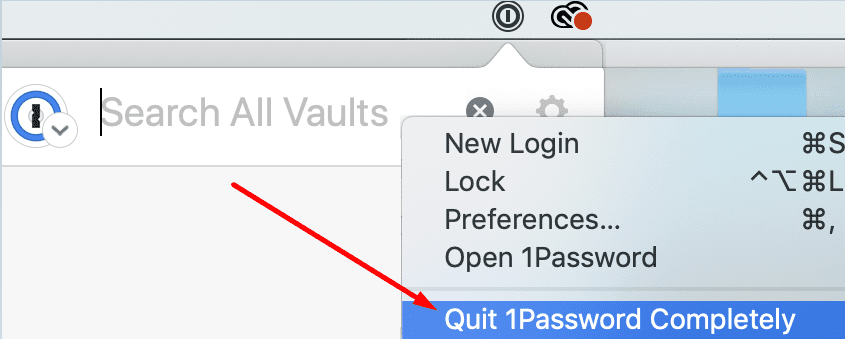
- Restartējiet darbvirsmas lietotni 1Password un pārbaudiet, vai savienojums ir atjaunots.
Pārinstalējiet savu lietotni un paplašinājumu
Daudzi lietotāji apstiprināja, ka 1Passowrd darbvirsmas lietotnes un pārlūkprogrammas paplašinājuma atkārtota instalēšana atrisināja problēmu.
Operētājsistēmā Windows 10
- Iet uz Vadības panelis, atlasiet Atinstalējiet programmu, noklikšķiniet uz 1Password un nospiediet Atinstalēt pogu.
- Lai atinstalētu paplašinājumu, palaidiet pārlūku Chrome, dodieties uz Vairāk rīkuun atlasiet Paplašinājumi. Atrodiet 1Password un nospiediet Noņemt pogu.

Operētājsistēmā Mac
- Dodieties uz Lietojumprogrammas mapi un velciet 1Password uz Atkritumi.
- Palaidiet Safari, dodieties uz Preferences, un atlasiet Paplašinājumi. Nospiediet uz Atinstalēt pogu, lai noņemtu paplašinājumu.
Restartējiet datoru un atkārtoti instalējiet 1Password.
Labojums Chromium Edge operētājsistēmā Mac
Ja rodas šī kļūda operētājsistēmā Chromium Edge operētājsistēmā Mac, jums ir jāizmanto īpašs problēmu novēršanas risinājums, lai to novērstu.
- Dodieties uz Lietojumprogrammas mapi un pārliecinieties, vai šajā mapē ir saglabāta gan jūsu lietotne 1Password, gan pārlūkprogramma.
- Pēc tam dodieties uz Meklētājs, klikšķiniet uz Aiziet un Dodieties uz mapi. Kopējiet un ielīmējiet šo ceļu meklēšanas joslā:
~/Bibliotēka/Lietojumprogrammu atbalsts/Google/Chrome/NativeMessagingHosts/. Nospiediet atgriešanas taustiņu. - Atrodiet un kopējiet šo mapi uz darbvirsmas: 2bua8c4s2c.com.agilebits.1password.json.
- Pēc tam noklikšķiniet uz Aiziet un atlasiet Dodieties uz mapi. Kopējiet un ielīmējiet pārlūkprogrammas ceļu un nospiediet Atgriezties. Lielākajai daļai lietotāju standarta ceļi ir šādi:
- Edge Beta:
~/Bibliotēka/Lietojumprogrammu atbalsts/Microsoft Edge Beta/ - Izstrādātājs:
~/Bibliotēka/Lietojumprogrammu atbalsts/Microsoft Edge Dev/ - Edge Canary:
~/Bibliotēka/Lietojumprogrammu atbalsts/Microsoft Edge Canary/ - Stabila mala:
~/Bibliotēka/Lietojumprogrammu atbalsts/Microsoft Edge/
- Edge Beta:
- Pēc tam atveriet Native MessagingHosts mapi. Ja tas nav pieejams, izveidojiet to pats.
- Pēc tam velciet 2bua8c4s2c.com.agilebits.1password.json failu no darbvirsmas uz Native MessagingHosts mapi.
- Aizveriet pārlūkprogrammu, vēlreiz palaidiet Edge un pārbaudiet rezultātus.
Secinājums
Ja jūsu pārlūkprogramma nevar izveidot savienojumu ar jūsu darbvirsmas lietotni 1Password, atjauniniet datoru, aizveriet 1Password un restartējiet ierīci. Ja problēma joprojām pastāv, atkārtoti instalējiet 1Password un instalējiet jaunu lietotnes kopiju. Ko jūs domājat par 1Password darbvirsmas integrācijas funkciju? Vai jums tas šķiet noderīgs vai drīzāk lieks? Kopīgojiet savas domas tālāk sniegtajos komentāros.